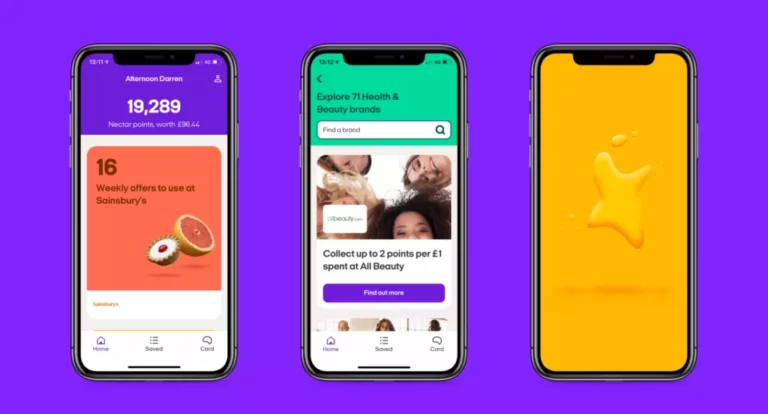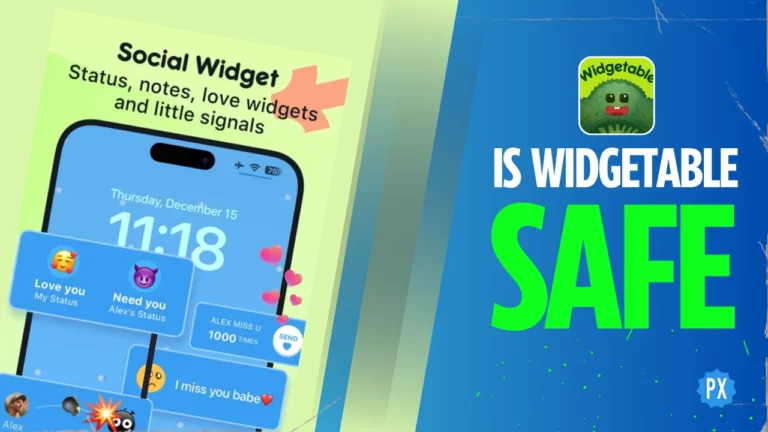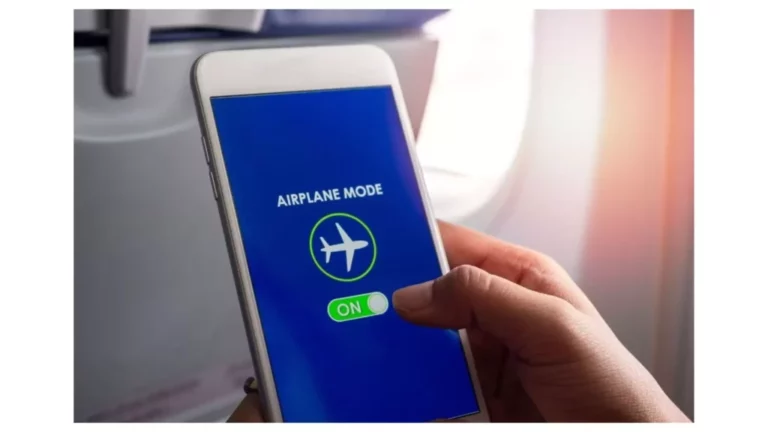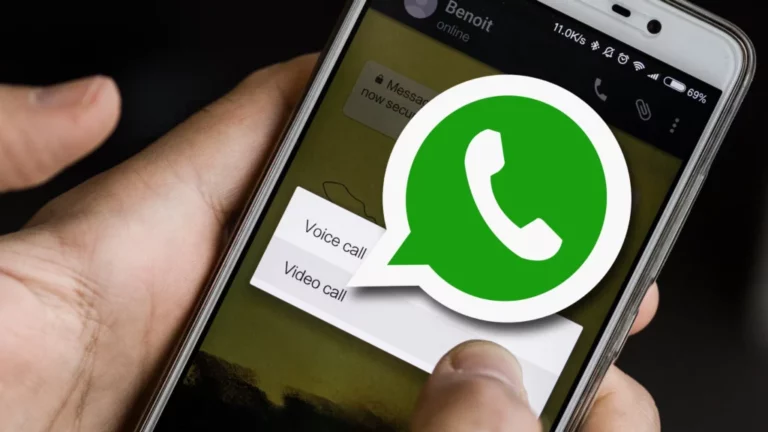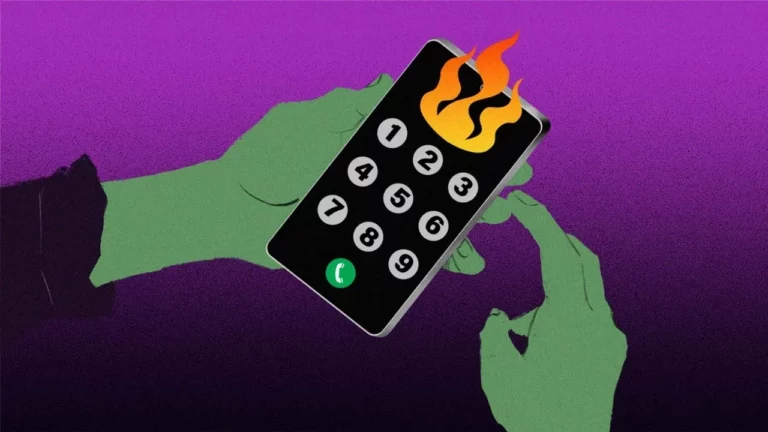Как использовать сообщения автоответчика в WhatsApp Business: объяснение двух методов!
WhatsApp — мощный инструмент обмена сообщениями, который покорил мир. С приобретением WhatsApp компанией Meta в платформе произошло много изменений, в том числе приложение WhatsApp стало новым бизнес-инструментом для пользователей. Если вы хотите знать, как использовать WhatsApp для бизнеса, то вы попали по адресу. В этой статье я расскажу вам, Как использовать сообщения автоответчика в WhatsApp Business.
Поскольку весь деловой мир перешел на онлайн-режим, для клиентов не составляет большого труда связаться с владельцами бизнеса по телефону. Благодаря новой функции автоответа в WhatsApp вы не позволите ни одному клиенту просто чувствовать, что ему не отвечают и что о нем позаботятся.
Итак, без лишних слов, давайте углубимся и узнаем, как использовать сообщения автоответчика в WhatsApp для бизнеса.
Что такое функция автоответа WhatsApp Business?

Функция автоответа WhatsApp Business, как следует из названия, представляет собой готовые автоматические ответы, которые вы можете создавать для своих клиентов. Сообщение будет мгновенно отправлено пользователю, когда он попытается связаться с вами в приложении WhatsApp.
Эта функция доступна только для бизнес-аккаунтов WhatsApp, и сообщение автоответчика обычно отправляется, когда вы не можете ответить своим клиентам.
По данным, 9 из 10 человек чувствуют себя более комфортно, используя тексты как средство общения. А чтобы сделать свой бизнес доступным, вы можете выбрать WhatsApp Business и позволить своим клиентам обращаться к вам с помощью текстовых сообщений.
Как использовать сообщения автоответчика в WhatsApp Business?
Теперь, когда вы поняли, что означают сообщения автоответчика в WhatsApp Business, пришло время углубиться и узнать, как использовать эту функцию, чтобы сделать ваш бизнес более доступным. В приведенном ниже руководстве я объяснил способы использования сообщений с автоответчиком в WhatsApp Business.
Есть два способа настроить автоответы в WhatsApp Business, и вы можете использовать оба этих метода, выполнив шаги, указанные ниже:
Способ 1. Установите автоответчики в WhatsApp Business с помощью приложения WhatsApp Business
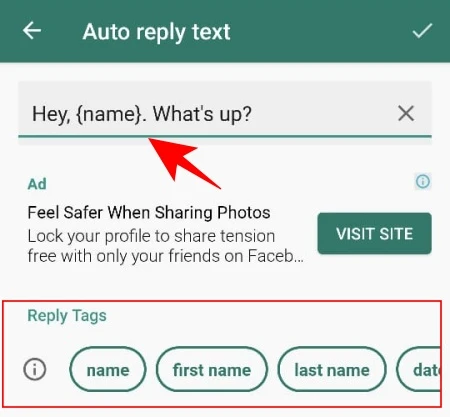
Первый метод, которому вы можете следовать, — это использовать бизнес-приложение WhatsApp. Для этого выполните следующие действия.
- Запустить Приложение WhatsApp для бизнеса на вашем устройстве.
- Теперь отправляйтесь в настройки.
- Нажмите на Бизнес-инструменты вариант из списка.
- Выбрать Сообщение об отсутствии вариант.
- Теперь вам нужно включить сообщение «Отправить» вариант.
- Отредактируйте свой сообщение об отъезде.
- Теперь нажмите кнопку «Расписание», чтобы выбрать, когда отправлять сообщение. Есть три варианта расписания: Всегда, Индивидуальный график, и В нерабочее время.
- Выберите получателей.
- Теперь, когда вы выбрали получателей, нажмите «Сохранить». Теперь Meta сначала придется проверить ваше сообщение, и вуаля, все готово.
Способ 2. Настройка сообщений автоответчика в WhatsApp Business с помощью API WhatsApp Business
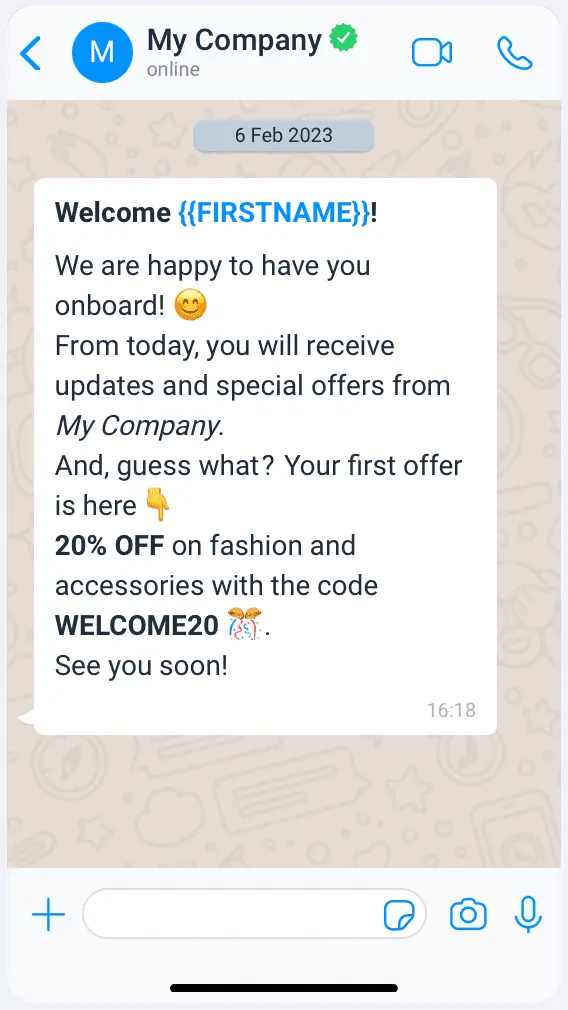
Используя WhatsApp Business API, API позволяет владельцу бизнеса автоматически отвечать в WhatsApp в самых разных ситуациях. Чтобы настроить сообщения автоответчика с помощью API WhatsApp, вам необходимо выполнить следующие шаги.
- Создайте свой автоответчиквы можете использовать множество сторонних приложений и инструментов, чтобы создать сообщение, которое будет включать изображения, GIF-файлы, ссылки и многое другое, чтобы персонализировать обращение к вашим клиентам.
- Добавьте свой автоответ в автоматизацию рабочего процессавы можете отправлять своим клиентам персонализированные сообщения о некупленных корзинах, покупках, новых подписчиках, взаимодействиях по электронной почте, юбилеях и многом другом.
Плюсы и минусы настройки автоответов для WhatsApp Business

Как и каждая функция, автоответы в WhatsApp также имеют определенные плюсы и минусы. Ниже я объяснил плюсы и минусы использования автоматически сгенерированных ответов для вашего бизнеса в WhatsApp.
Плюсы
- Отличные способы начать бизнес для владельцев малого бизнеса для эффективного общения.
- Поощрение взаимодействия с клиентами с помощью обновлений о вознаграждениях за лояльность, уведомлений о снижении цен, а также сообщений о днях рождения и годовщинах.
- Настраиваемые сообщения, которые вы можете редактировать с помощью множества сторонних приложений и инструментов, представленных на рынке.
- Построение лучших отношений с клиентами.
Минусы
- Вы можете отправлять автоматические сообщения только в определенный период времени.
- Чтобы отправить автоответ в WhatsApp, вам всегда потребуется подключение к Интернету.
- Не всегда можно настроить сообщение на основе информации о клиенте.
- Отправить автоответ на сообщение, полученное клиентом за пределами WhatsApp, довольно сложно.
Подведение итогов
WhatsApp — популярное приложение для обмена сообщениями, известное своими частыми обновлениями. Платформа превратилась из личных сообщений в деловые. Чтобы узнать, как использовать сообщения автоответчика в WhatsApp Business, прочитайте всю статью и поделитесь ею с друзьями.
Чтобы узнать больше о технологиях, социальных сетях и играх, продолжайте посещать Path of EX. По любым вопросам, оставьте комментарий ниже, и мы свяжемся с вами как можно скорее!
Часто задаваемые вопросы
1. Что мне написать в автоответе в WhatsApp?
Вы можете настроить свой автоответ, упомянув имя пользователя, затем поблагодарив его за обращение к вам и, в конечном итоге, ответив вам сообщением.
2. Можете ли вы отправлять автоматические сообщения в WhatsApp Business?
Да, вы можете отправлять автоматические сообщения в WhatsApp Business. Вы можете сделать это, отправляя сообщения клиентам в нерабочее время.
3. Как мне отправить сообщение всем клиентам в WhatsApp Business?
Перейдите в приложение WhatsApp Business> нажмите «Дополнительные параметры», а затем нажмите «Ярлыки»> выберите метку, для которой вы хотите создать список рассылки> После этого нажмите «Дополнительные параметры», затем выберите «Сообщение клиентам»> Нажмите галочку, чтобы составить черновик и отправить сообщение. .